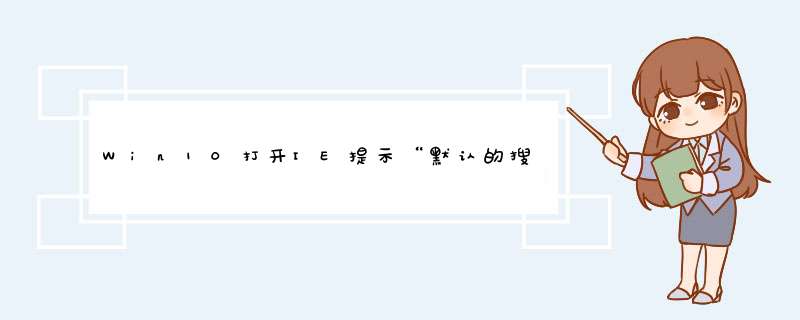
大家好,我是大明,微软的IE浏览器发展到了win10系统使用的是Microsoft Edge浏览器、相比于之前的IE版本在安全性和稳定性方面确实好了很多,但是如今的网页浏览工具太多了真的是“百花齐放”有很多都可供大家选择。
那么根据上面问题的描述可能是由病毒木马程序篡改了IE的设置导致的,还有可能是IE本身出现问题win10的这款IE工具在技术上毕竟还不是那样成熟需要不断的更新补丁那么接下来我就将导致出现这类问题的原因以及解决方法做一下详细的描述、
Microsoft Edge浏览器为什么会出现”默认搜索提供程序的设置“的提示
(1)浏览器之所以会出现这类问题主要原因还是由于”木马病毒“或一些恶意程序篡改了IE的设置导致的、
(2)Edge浏览器虽然比之前的微软IE版本稳定了很多,但是还是存在一些问题需要后期不断的更新补丁就win10系统一样需要不断的更新、
解决Microsoft Edge出现”默认搜索提供程序的设置“提示的方法
方法一:启用杀毒软件来查杀一遍病毒打开”电脑管家“软件选择切换至”病毒查杀“然后点击”全盘查杀“如下图所示、
方法二:(1)可以使用win10系统自带的调试功能来”修复“或”重置“Edge浏览器,打开windows设置窗口点击”应用“选项,然后找到Microsoft Edge选项点击”高级设置“如下图所示、
(2)打开”高级选项“窗口后就会看到有“重置”和“修复”两个选项供大家来选择,这两个选项选择任意一个选项都可以解决这类问题如下图所示、
方法三:(1)可以使用第三方IE修复工具来修复Microsoft Edge浏览器,打开电脑管家软件后点击“软件管理”选项然后在搜索框中输入“IE修复工具专家”点击安装,如下图所示、
(2)安装好IE修复工具后打开双击运行软件点击窗口右侧的“IE快速修复”选项就可以了,如下图所示、
总结
本期问答大明讲解了EDGE浏览器出现上述问题的原因以及解决三种方法、分别是“查杀病毒法”“windows10系统内置修复IE法”“第三方IE工具修复法”,其中方法二是最常用也是最见成效的希望大家能够灵活运用、
以上就是今天分享的内容希望对大家有所帮助、喜欢的话别忘记点赞 关注呦!大明会持续创作关于“电脑维护与应用”的作品,还请大家踊跃评论 共同进步、打开”百度APP",搜索“电脑技师大明”,有更多原创电脑知识,供大家参考,本期问答就讲到这里咱们下期再见!
故障原因:通过分析这是由于相关IE注册表信息损坏所引起的。解决方法:
步骤一:检查User Shell Folders中AppData是否正确
1、单击 “开始”,在搜索栏内输入“regedit”(没有引号)打开注册表;
2、定位到CURRENT_USER\Software\Microsoft\Windows\CurrentVersion\Explorer\User Shell Folders;
3、右键单击User Shell Folders,选择新建可扩充字符串值,并将其命名为AppData,并将值修改为%USERPROFILE%\Application Data,如果存在则直接修改。
步骤二:重置搜索引擎加载项为默认
1、单击 “开始”,在搜索栏内输入“regedit”(没有引号)打开注册表;
2、定位到HKCU\Software\Microsoft\Internet Explorer,然后删除Searchscopes(该键值控制我们的搜索提供加载项);
3、重启计算机尝试看问题是否解决。
上面介绍的方法希望可以帮助到大家,如果上述法都未能解决,建议卸载IE10后重新安装,
要是不行,干脆去装机工作室重新下载个系统重装一下,电脑也会快很多哦
由于相关IE注册表信息损坏所引起的。首先查User Shell Folders中AppData是否正确,第二步重置搜索引擎加载项为默认。
如何更改IE10的默认搜索引擎
首先打开IE浏览器,点击左上方的搜索框,发现下面只有必应搜索一个选项。我们点击【添加】。
进入到微软提供的网站后,选择下面的【加载项】,终于看到了伟(wei)大(suo)的百度搜索了,点进去。
进去以后,别着急,这时可能有点慢,等跳出那个【添加至 Internet Explorer】图标时,点击它。
先勾选【将它设置为默认搜索提供程序】,再点下面的【添加】。
终于可以看见萌萌的百度搜索引擎了。
欢迎分享,转载请注明来源:内存溢出

 微信扫一扫
微信扫一扫
 支付宝扫一扫
支付宝扫一扫
评论列表(0条)